I denne opplæringen forklarer vi hvordan lage en god lysbildefremvisning med bilder i Microsoft PowerPoint.

Hvordan lage en lysbildefremvisning i PowerPoint
Følg trinnene for å lage en lysbildefremvisning i PowerPoint nedenfor:
- Lansering PowerPoint .
- Klikk på Sett inn fanen, og klikk deretter Fotoalbum PowerPoint.
- Klikk på Fil/Disk knapp. og velg bildefilene du vil ha for lysbildefremvisningen.
- Velg Tilpass til å skyve, og klikk deretter på Opprett.
- Velg et lysbilde, klikk på overgangsfanen og velg en overgang fra overgangsgalleriet.
- Angi varigheten, og fjern deretter merket for Ved museklikk.
- Merk av i avmerkingsboksen for Etter og still inn tidspunktet og klikk på Bruk på alle-knappen.
- Klikk på Fil-fanen og klikk på Lagre som. Klikk deretter på Bla gjennom.
- Gi filen et navn, velg filtypen PowerPoint Show og klikk på Lagre.
- Finn deretter plasseringen til filen og åpne den.
Les videre for å se detaljene.
Lansering PowerPoint .
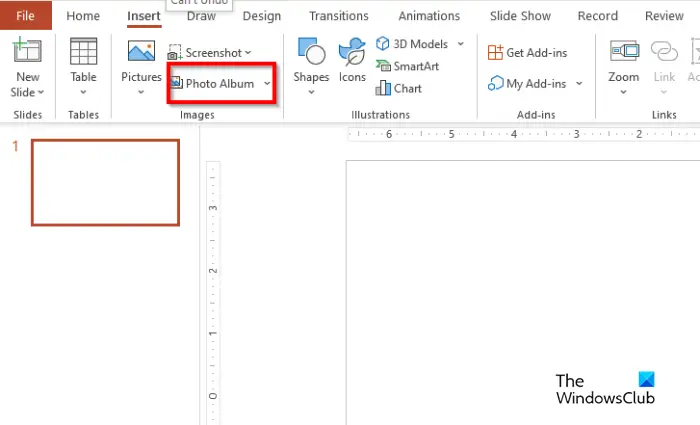
På Sett inn fanen, klikk Fotoalbum i Bilder gruppe.
EN Fotoalbum dialogboksen åpnes.
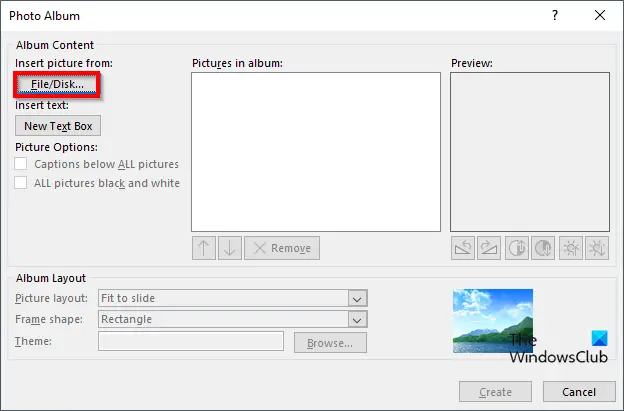
Windows 10 app launcher
Under Sett inn bilde fra klikker du på Fil/Disk knapp.
lagrer chrome passord
An Sett inn nytt bilde dialogboksen åpnes.
Velg bildefilene du vil ha for lysbildefremvisningen.
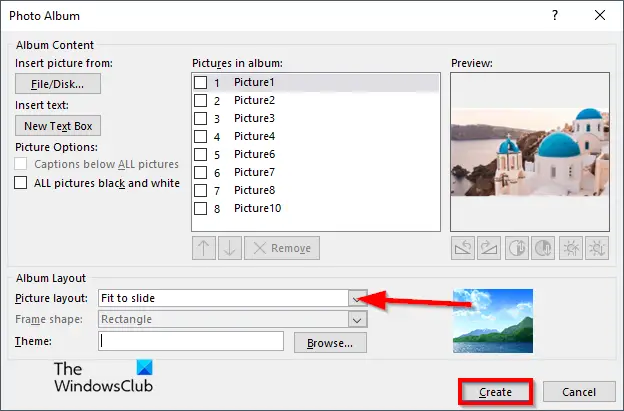
I Bildeoppsett seksjon, velg Passer til å skli på kontekstmenyen.
Klikk deretter Skape .
Alle bildene vil bli plassert på hvert lysbilde.
Vi skal legge til overganger til lysbildefremvisningen.
Velg et lysbilde.

På Overgang fanen, velg en overgang fra Overgang galleri.
Sett Varighet har 02.00, fjern deretter merket for Ved museklikk .
Merk av i boksen for Etter og still inn timingen til 3 sekunder. Se bildet over.
Klikk på Gjelder for alle knapp.
Alle lysbildene i presentasjonen vil ha samme overgang og innstillinger.
Vi ønsker ikke at det første lysbildet skal ha en overgangseffekt.
ord online mal
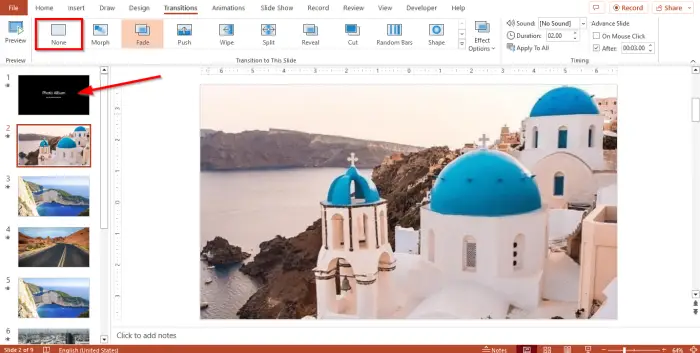
Klikk på lysbildet og velg Ingen i Overgang galleri.
Nå skal vi lagre presentasjonsfilen som en lysbildefremvisning.
Klikk på Fil fanen og klikk Lagre som på utsikten bak scenen.
Klikk Bla gjennom og finn stedet du vil lagre filen.
Gi filen et navn, velg deretter filtypen, PowerPoint-show .
Klikk Lagre .
Gå nå til stedet der du lagrer filen og åpne den. Lysbildefremvisningen åpnes, og bildene vises automatisk.
ielowutil exe
Hvordan starter du en lysbildefremvisning i PowerPoint?
For å starte en lysbildefremvisning i Microsoft PowerPoint, følg trinnet nedenfor:
- Klikk på lysbildefremvisningsknappen nederst til høyre i PowerPoint-grensesnittet.
- Deretter vises lysbildefremvisningen.
- Du kan også trykke Alt-F5 for å starte en presentasjon.
LESE : Hvordan lage og starte en egendefinert lysbildefremvisning i PowerPoint
Hva er forskjellen mellom et lysbilde og en lysbildefremvisning?
I Microsoft PowerPoint er et lysbilde en enkelt side i presentasjonen. I PowerPoint kan du navigere mellom lysbildene på lysbildebordet til venstre. En lysbildefremvisning er en serie lysbilder eller bilder på en projeksjonsskjerm.
LESE : Hvordan komprimere alle bilder i en PowerPoint-lysbildefremvisning
Vi håper du forstår hvordan du lager en lysbildefremvisning i PowerPoint.















